Du kan undre dig over, hvorfor du har brug for det konverter HEVC til MP4, og det enkle svar er enhedsinkompatibilitet. Selvom HEVC-koden har fantastisk videokomprimering, der gør filstørrelser mindre, mens den opretholder fremragende kvalitet, understøttes den stadig ikke af mange platforme og OS. Alligevel er der ingen grund til bekymring, fordi der er løsninger, der hjælper dig med at konvertere HEVC på din pc og omdanne den til en AVC-kodet MP4-fil af høj kvalitet. Lad os komme igang.

HEVC er en forkortelse for High Efficiency Video Coding, udviklet til at være efterfølgeren til AVC eller H.264. Hvis du sammenligner det med AVC, tilbyder HEVC omkring 50 % datakomprimering ved samme videokvalitet og bitrate-niveau. Samtidig bruges HEVC til streaming af høj kvalitet, der inkluderer High Dynamic Range og Dolby Vision-indhold. Her er flere funktioner og fordele ved HEVC:
På den anden side er MP4 et af standardvideoformaterne til at gemme video, lyd, stillbilleder og andre dataoplysninger. Containeren understøttes for det meste på enhver platform og giver dig endda mulighed for at streame på websteder uden besvær. Selvom mere moderne formater tilbyder bedre kvalitet og komprimering, er MP4 endnu ikke blevet erstattet, da det er effektivt til enhver desktop-aktivitet.
Har du for mange HEVC-filer til at konvertere? Den hurtigste måde at konvertere dem til MP4 er at bruge Aiseesoft Video Converter Ultimate. Det er en konverter på tværs af platforme, der understøtter forskellige formater, herunder MP4, MOV, MKV, FLV osv. Den kan også detektere outputoplysningerne, der skal redigeres før konvertering, såsom video-codec, bitrate, opløsning og samplerate. Aiseesoft er et betalt konverteringsværktøj, men du kan bruge dens gratis prøveversion og opleve dens fantastiske konverteringsalgoritme gratis.

Downloads
100 % sikker. Ingen annoncer.
100 % sikker. Ingen annoncer.
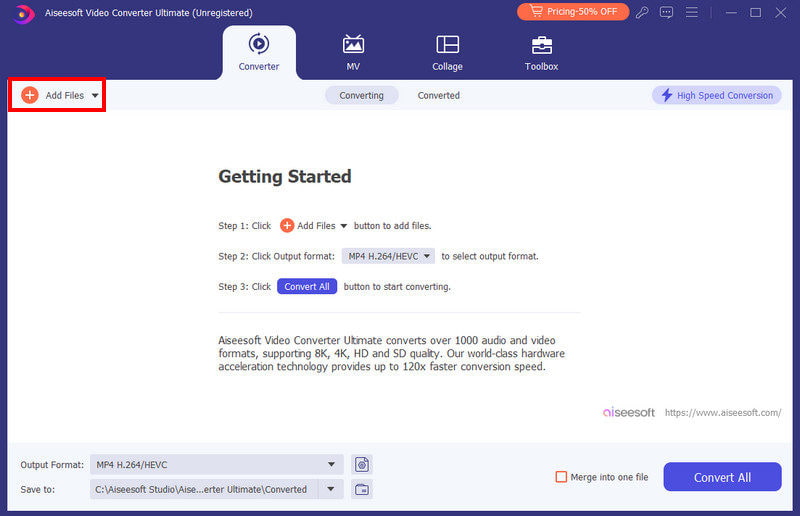
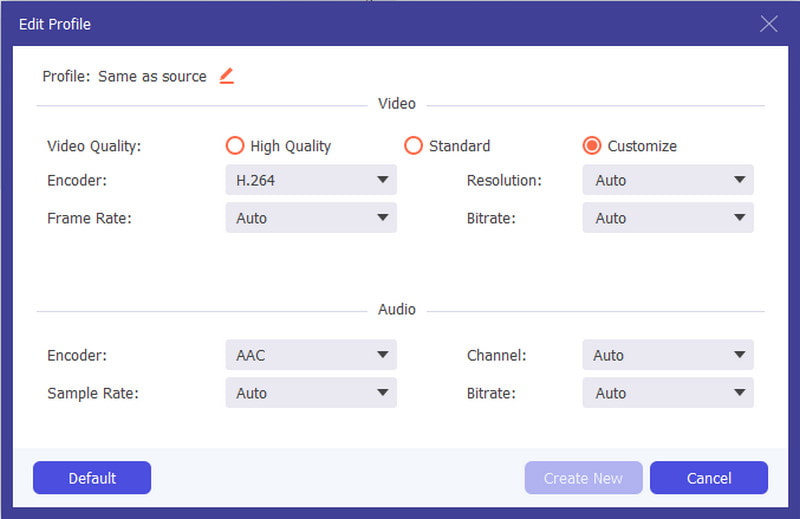
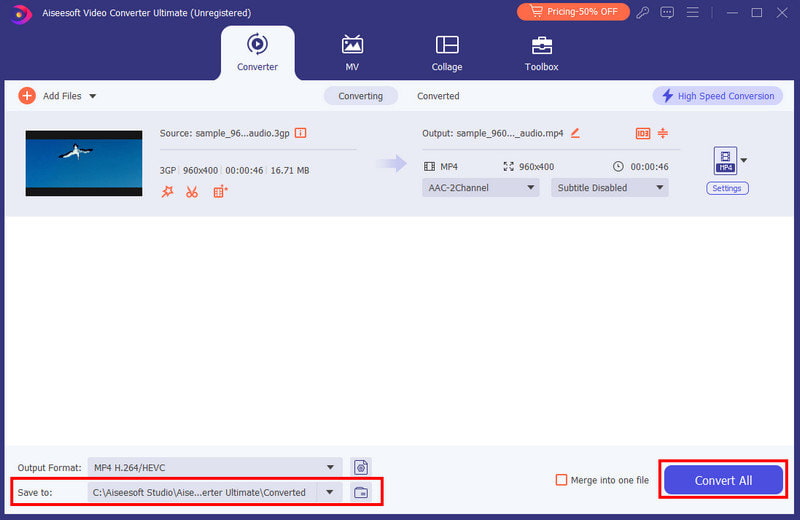
Hvis du har VLC på din enhed, kan du nemt ændre filtypenavnet på dine videoer. Dette er en af de skjulte funktioner i medieafspilleren, og den er også gratis at bruge uden at installere et plugin. Følg nedenstående trin for at prøve det:
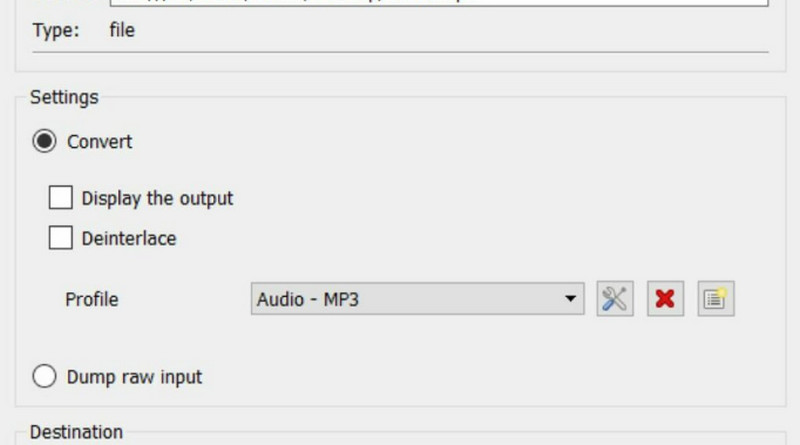
FFmpegs rolle er at afkode og kode dine mediefiler præcist. Det er et glimrende alternativ for en Mac-bruger, da det er gratis og tilgængeligt på Apple-enheder. Kun FFmpeg er for kompleks for begyndere, men du kan komme i gang med følgende trin:
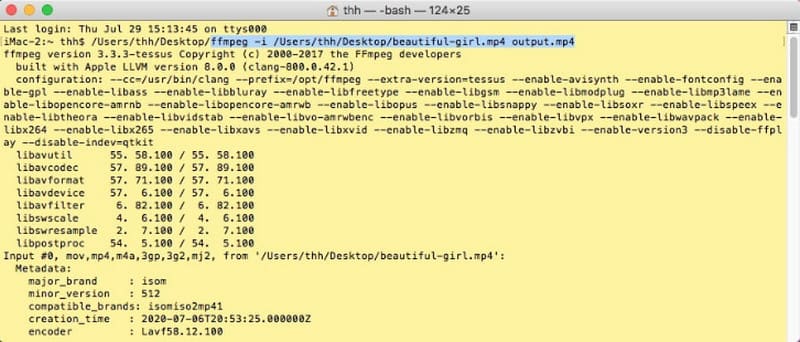
Håndbremse til Windows og Mac er begge gode konverteringsværktøjer til HEVC og MP4. Det er kendt for sin avancerede algoritme til at omkode, kode og afkode filer på desktops, så du kan ændre output, som du ønsker. Den eneste ulempe ved HandBrake er dens gentagne procedure, især da den ikke understøtter batchkonvertering. Det kan også være ustabilt, hvis filen er for stor til at konvertere.
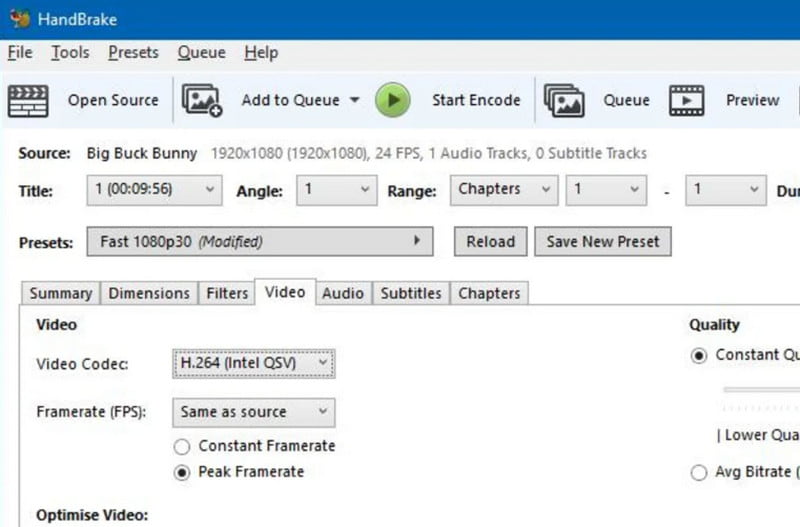
Aiseesoft Gratis videokonverter online er et gratis alternativ til desktop-konvertere. Onlineplatformen fokuserer dog hovedsageligt på videokonvertering med tilpasset billedhastighed, opløsning, format, bithastighedsindstillinger og mere. Den bedste del af dette alternativ er dets ubegrænsede slots til videokonvertering med samme højkvalitetsresultat for ethvert format. Følg trinene for at bruge Aiseesoft Free Video Converter Online:
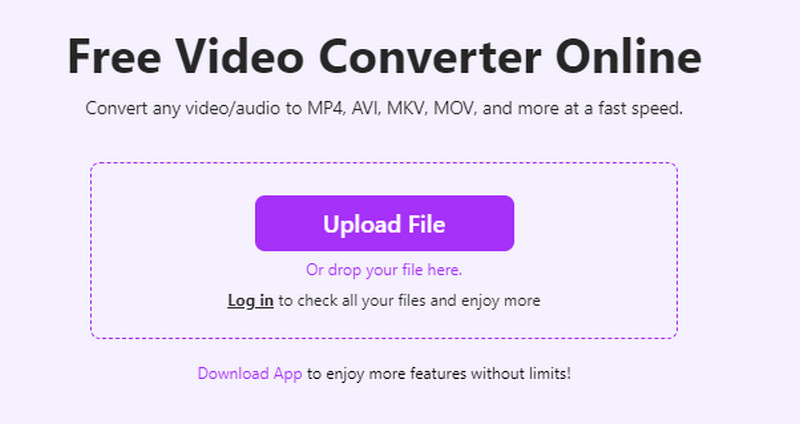
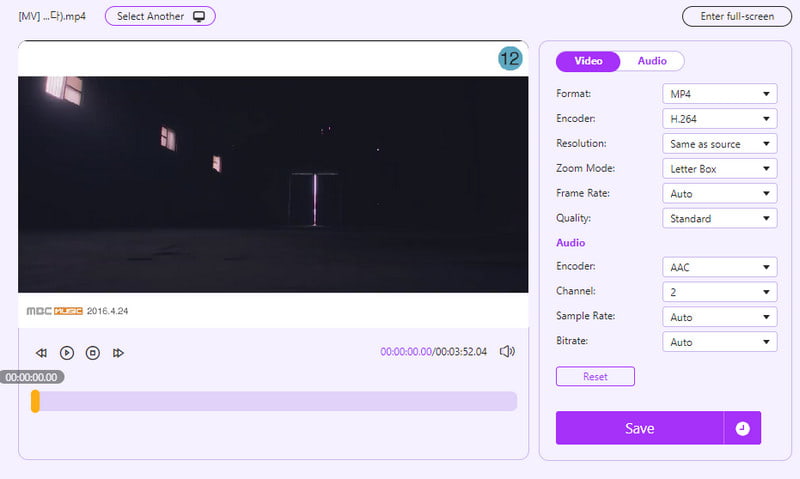
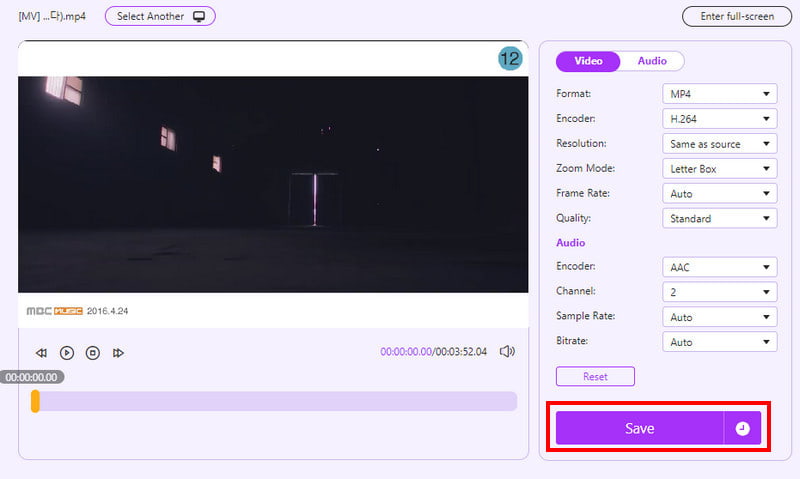
CloudConvert er en gratis video til MP4 konverter der accepterer forskellige codecs, inklusive HEVC, og leverer fremragende resultater. Udover konverteringer af høj kvalitet, beskytter CloudConvert de uploadede filer for at forhindre, at vira kommer ind på brugerens domæne. Sådan kommer du i gang med onlinekonverteren:
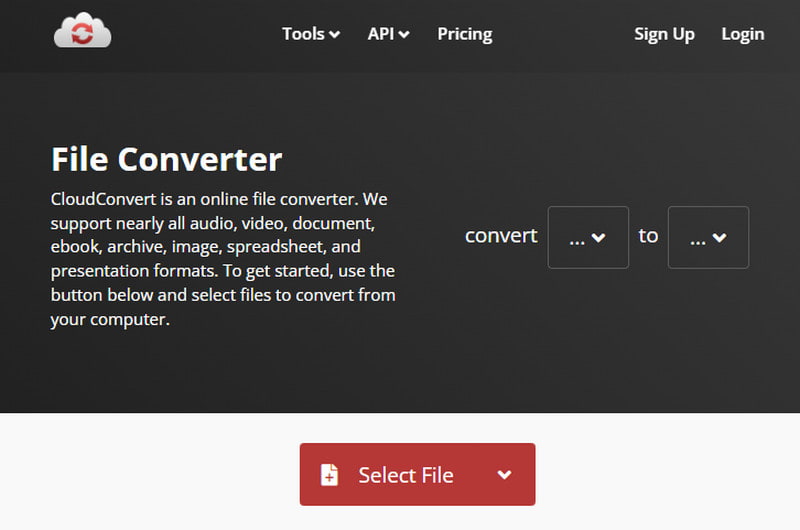
Er HEVC det samme som MP4?
Nej det er ikke. Teknisk set er HEVC et codec, mens MP4 er en container. Ved at konvertere HEVC til en MP4-videofil, ændrer du faktisk HEVC-codec til en anden som AVC.
Er HEVC en god video-codec?
Ja. Det komprimerer videofilen til halvdelen af dens størrelse, mens den giver fremragende resultater uden tab af data.
Hvorfor har jeg brug for HEVC til MP4?
Desværre er HEVC stadig stort set ikke understøttet, så det er svært at overføre eller dele det til andre enheder. Konvertering til MP4 eller andre standardformater vil spare dig tid til redigering, eksport osv.
Konklusion
For at konkludere, HEVC til MP4 konvertere kan nås som desktop- eller onlineværktøjer. Vi håber, at denne artikel hjalp dig med at finde den bedste konverter til dine behov. Sørg for at prøve Aiseesoft Video Converter Ultimate og Free Video Converter Online for effektiv konvertering af høj kvalitet på dit skrivebord!

Video Converter Ultimate er fremragende videokonverter, editor og forstærker til at konvertere, forbedre og redigere videoer og musik i 1000 formater og mere.
100 % sikker. Ingen annoncer.
100 % sikker. Ingen annoncer.